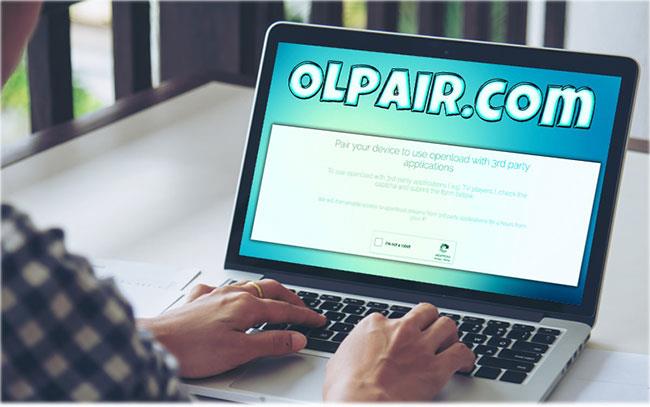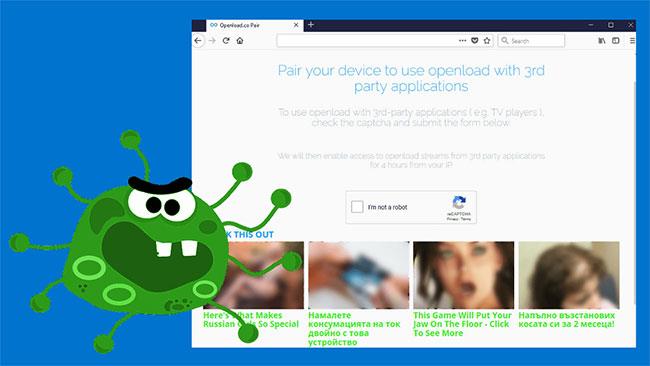Вы по ошибке принимаете push-уведомление в своем веб-браузере, а затем постоянно видите всплывающие баннеры? Если это так, то вы можете быть заражены вредоносным ПО Olpair.com.
Olpair.com влияет на веб-браузеры, а не на операционные системы. Он может нарушить работу всех известных веб-браузеров, включая Google Chrome, Internet Explorer, Mozilla Firefox, Safari и версию Google Chrome для Android. Olpair.com не влияет на устройства на базе iOS.
Что такое вирус Olpair?
Вирус Opair — это неприятная форма рекламного/вредоносного ПО, которая заставляет ваш веб-браузер отображать множество всплывающих окон с рекламой, перенаправлениями и уведомлениями.
Если оставить его в покое, Olpair только раздражает, но не опасен, но может подвергнуть компьютер риску из-за просмотра небезопасной рекламы и принести множество опасных вирусов.
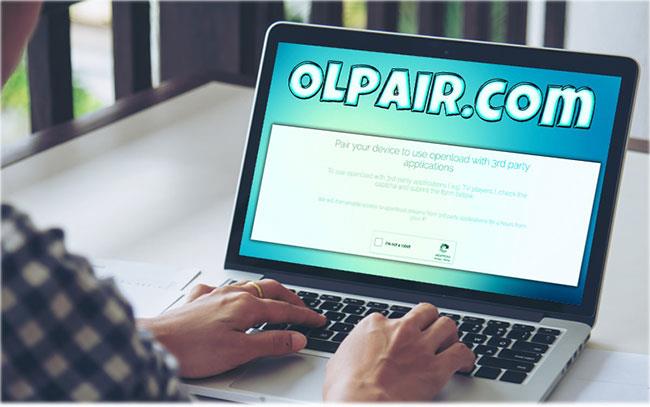
Opair Virus — опасная форма рекламного/вредоносного ПО.
Как работает Олпайр?
Olpair, иногда называемый Openload.co Pair, представляет собой в первую очередь всплывающий вирус. Это заставляет браузер отображать множество всплывающих окон и (обычно) вредоносную рекламу.
На первый взгляд это не так опасно, как «настоящие» вредоносные программы или вирусы, но очень раздражает. Это также делает вашу систему менее безопасной, поскольку вы сталкиваетесь со множеством нежелательных баннеров и рекламы, которые затем можно ошибочно щелкнуть и случайно заразить ваш компьютер вирусом.
Важно быстро устранить угрозу, чтобы проблема не усугублялась.
Как обнаружить наличие вируса Olpair?
Обнаружить Olpair довольно легко, поскольку он вызывает поток баннеров и всплывающих окон. Эти объявления, как правило, предназначены для веб-сайтов, которые кажутся подозрительными. На старых компьютерах вы можете обнаружить, что этот вирус замедляет работу системы и даже приводит к тому, что система перестает работать, если в браузере слишком много окон, которые нужно обработать.
На смартфонах Android Olpair проявляет схожие симптомы и сбои, поскольку это в первую очередь вирус, основанный на браузере, а не связанный конкретно с программным обеспечением.
Иногда Olpair может быть установлен в вашей системе без вашего ведома. Вот почему важно запускать обычное антивирусное программное обеспечение или использовать инструменты обнаружения вредоносных программ для обнаружения любых потенциальных проблем.
Как передается вирус Olpair?
Обычно этот вирус поставляется с загруженными вами бесплатными программами. Он поставляется со многими программными утилитами, доступными через менеджеры загрузок. Это связано с тем, что Olpair не является настоящим вирусом, поэтому он может быть скрыт среди некоторых уведомлений с просьбой установить дополнительное программное обеспечение.
Приложение медиаплеера с открытым исходным кодом Kodi является источником заражения Olpair (вирус часто поставляется со многими надстройками, поддерживаемыми этим медиаплеером).
Вы также можете заразиться вирусом, принимая уведомления в своем веб-браузере, поэтому всегда будьте осторожны с тем, на что вы нажимаете.
Как избавиться от вируса Olpair?
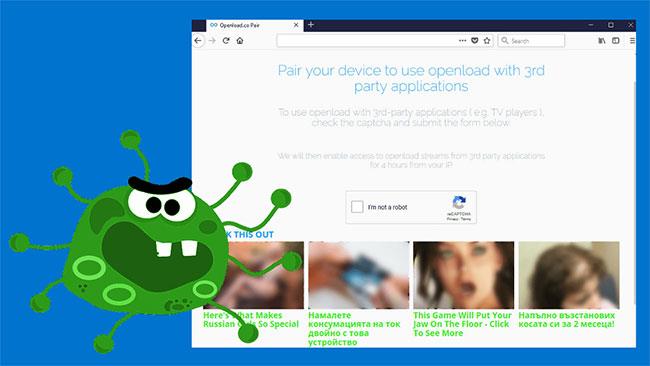
Самый эффективный способ удалить вирус Olpair — использовать антивирусное программное обеспечение.
Самый эффективный способ удалить вирус Olpair — использовать антивирусное программное обеспечение , а также приложение для удаления вредоносных программ. Антивирусному программному обеспечению может потребоваться несколько часов для завершения процесса, в зависимости от скорости вашего компьютера, но оно также предоставляет вам лучшие методы удаления вредоносных файлов.
Также стоит установить инструмент удаления вредоносных программ, такой как Olpair, который обнаруживает вредоносное ПО и удаляет его до того, как вирус вызовет какие-либо проблемы. Как и антивирусное программное обеспечение, сканирование на наличие вредоносных программ может занять много часов в зависимости от размера жесткого диска вашего компьютера, а также его скорости.
Вы также можете использовать «Восстановление системы» , чтобы вернуться к предыдущей точке восстановления на вашем компьютере (т. е. к моменту, когда вы обнаружили вирус Olpair). Обязательно выберите период времени, когда вы точно знаете, что этот вирус не присутствует на вашем компьютере.
Примечание. В отличие от других вирусов и вредоносных программ, Olpair можно удалить вручную, удалив определенные связанные с ним приложения. И в Windows, и в macOS есть специальные способы удаления приложений, которые вы больше не хотите использовать .
Ищите необычно звучащие названия программ, такие как Babylon Toolbar или WebCake — все, о чем вы не подозреваете, вы установили сами.
Маловероятно, что вам когда-либо понадобится форматировать и переустанавливать компьютер, но это лучшая гарантия того, что вы полностью удалили Olpair из своей системы.
Важное примечание : это может занять много времени и требует определенных знаний при настройке компьютера. Не торопитесь с решением, сначала попробуйте все остальные методы.